모든 장치에서 설정을 구성하는 것은 정말 길고 번거로운 과정입니다. 고맙게도 Windows의 '동기화' 기능은 구세주로 제공됩니다. 동기화 설정은 Windows 8.1과 함께 도입되었으며 계속해서 사용자들에게 높이 평가되고 있습니다. 운영 체제를 다시 설치할 때 모든 과정을 다시 거치지 않아도 되도록 모든 Windows 장치에서 앱과 설정을 동기화할 수 있습니다. Windows 장치에서 모든 설정을 동기화하는 방법은 다음과 같습니다.
동기화 기능을 켜는 즉시 Windows 10 운영 체제에서 모든 설정을 처리합니다. 모든 Windows 장치에서 동일한 앱과 설정을 지정합니다. 색상 테마, 비밀번호 등과 같이 동기화할 앱 또는 설정을 선택하기만 하면 됩니다.
Windows 10 동기화 설정
설정을 지정하려면 먼저 모든 장치에서 Microsoft 계정으로 Windows 10에 로그인해야 합니다. 동일한 로그인 ID여야 합니다.
지금 열다 Settings 두드려서 앱 Windows + I 컴퓨터에서 다음을 클릭하십시오 ‘Accounts’ 탭을 누른 다음 ‘Sync your settings’
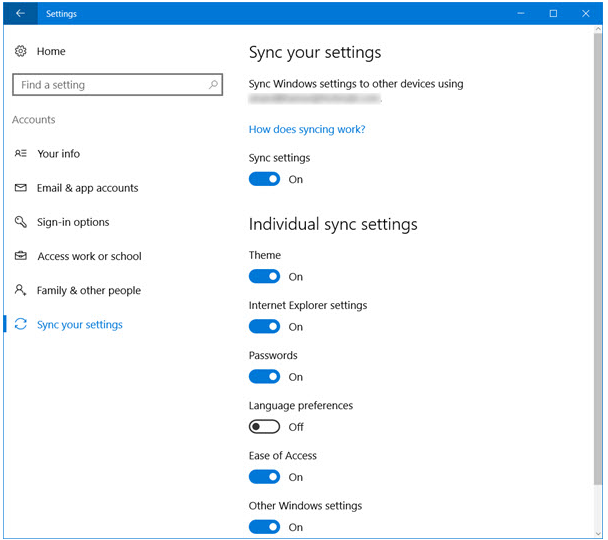
모든 앱과 설정에 대해 기능을 켜거나 선택에 따라 일부를 선택할 수 있습니다. '동기화 설정' 버튼을 꺼서 동기화 설정을 완전히 끌 수도 있습니다. ‘Individual Sync Settings’다양한 동기화 설정 선택을 보여줍니다.
를 켜서 ‘Theme’ 옵션, 컴퓨터의 배경색, 테마가 모든 Windows 장치에서 동기화됩니다. ‘Internet Explorer’ 설정은 로그인 세부 정보, 검색 기록, 책갈피 등을 동기화합니다. Microsoft Edge는 이제 Windows 10의 기본 브라우저이며 이러한 설정은 동일하게 표시됩니다.
다음으로 목록에는 ‘Passwords’ 모든 기기에서 비밀번호를 동기화하려면 신원 확인이 필요합니다. 등록된 이메일 주소 또는 전화번호를 통해 인증 코드를 받게 됩니다.
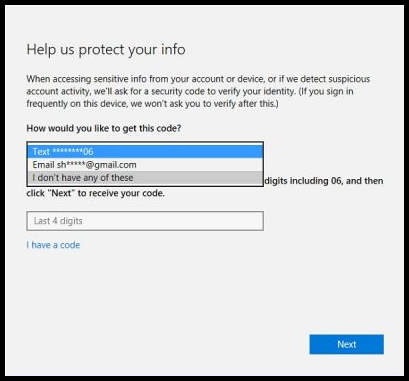
나머지 목록은 기본적으로 데스크톱 설정을 동기화하는 것입니다. 그리고 이들은 ‘Language Preferences’, ‘Ease of Access’ 그리고 ‘Other Windows Settings’.
동기화 설정이 켜지면 동일한 Microsoft 사용자 ID에 로그인하면 동기화 기본 설정이 Windows 장치 전체에 적용됩니다.
Microsoft 계정에서 로그인할 때만 설정을 동기화할 수 있습니다. 그렇지 않으면 모든 동기화 옵션이 회색으로 표시됩니다. Microsoft 계정으로 동기화 설정을 켤 수 없는 경우 다른 계정을 사용해 보십시오.
결론:
모든 Windows 장치 설정을 동기화하면 데스크톱 또는 장치 앱을 잘 구성하는 데 도움이 됩니다. 하나의 Windows 장치에서 작업하는 것만으로 모든 장치 설정과 앱이 변경될 때 정말 행복합니다. 한편, 어떤 이유로든 데스크톱 파일이 손실되고 컴퓨터에서 파일을 찾을 수 없는 경우 모든 파일을 검색하는 놀라운 작업을 수행하는 데스크톱 파일 복구 소프트웨어를 사용하는 것이 좋습니다. 워드 문서, 엑셀, PPT 등.